સામગ્રીઓનું કોષ્ટક
મારા દંત ચિકિત્સકની દીવાલ પર એક નિશાની લટકેલી છે: "તમારે તમારા બધા દાંત બ્રશ કરવાની જરૂર નથી, ફક્ત તમે રાખવા માંગો છો." આ જ કમ્પ્યુટર બેકઅપ પર લાગુ પડે છે. કમનસીબે, કમ્પ્યુટર સમસ્યાઓ એ જીવનનો અનિવાર્ય ભાગ છે (આશા છે કે અમારા Mac વપરાશકર્તાઓ માટે એક નાનો ભાગ), અને તમારે તૈયાર રહેવાની જરૂર છે. તેથી તમારા કમ્પ્યુટર પરની દરેક વસ્તુનો બેકઅપ લો જે તમે ગુમાવવાનું પરવડે નહીં.
જ્યારે એપલને ખબર પડી કે ઘણા Mac વપરાશકર્તાઓ આ નિયમિત રીતે નથી કરતા, ત્યારે તેઓએ ટાઇમ મશીન બનાવ્યું, અને ત્યારથી તે દરેક Mac પર પહેલાથી ઇન્સ્ટોલ કરેલું છે. 2006. તે ખૂબ સારી બેકઅપ એપ્લિકેશન છે, અને મને આશા છે કે તમે તેનો ઉપયોગ કરશો—હું ચોક્કસપણે કરું છું!
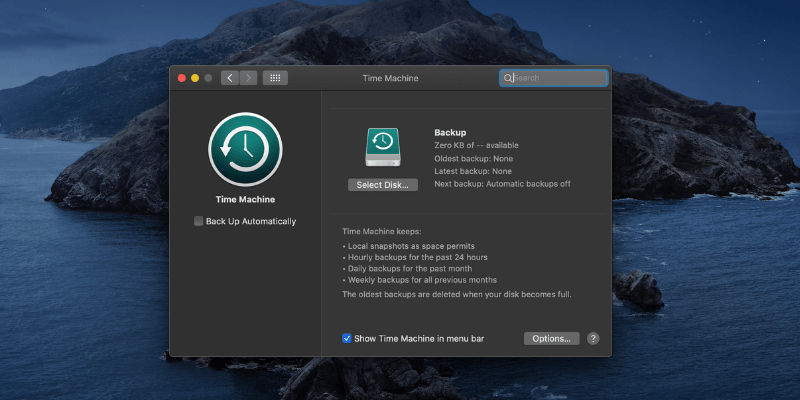
પરંતુ દરેક જણ તેના ચાહક નથી. કેટલાક Mac વપરાશકર્તાઓને લાગે છે કે તે જૂનું અને જૂનું છે. અન્ય લોકો ફરિયાદ કરે છે કે તે તેઓ ઇચ્છે છે તે રીતે કામ કરતું નથી. કેટલાકને લાગે છે કે તે તેમને જોઈતી તમામ સુવિધાઓ પ્રદાન કરતું નથી. અને કેટલાક એવા છે જેમને તે ગમતું નથી.
સદનસીબે, ત્યાં વિકલ્પો છે, અને આ લેખમાં, અમે તમને કેટલાક શ્રેષ્ઠથી પરિચિત કરીશું.
સમય સાથે શું ખોટું છે મશીન?
ટાઈમ મશીન એ એક અસરકારક બેકઅપ પ્રોગ્રામ છે, અને હું મારી બેકઅપ વ્યૂહરચનાના ભાગ રૂપે તેનો ઉપયોગ કરું છું. પરંતુ તે સમસ્યા છે: તે ફક્ત મારી સિસ્ટમનો એક ભાગ છે. તેમાં તમને વ્યાપક બેકઅપ સોલ્યુશનમાં જોઈતી તમામ સુવિધાઓ નથી.
તે વધારાની સુવિધાઓ મેળવવા માટે તમારે ટાઇમ મશીન બદલવાની જરૂર નથી. તમે તેનો ઉપયોગ વિવિધ શક્તિઓ સાથે અન્ય બેકઅપ એપ્લિકેશનો સાથે કરી શકો છો. અથવા તમે તેનો ઉપયોગ કરવાનું બંધ કરી શકો છો અને બદલી શકો છોતે એક એપ્લિકેશન સાથે જે તમને જોઈતી દરેક વસ્તુ કરે છે.
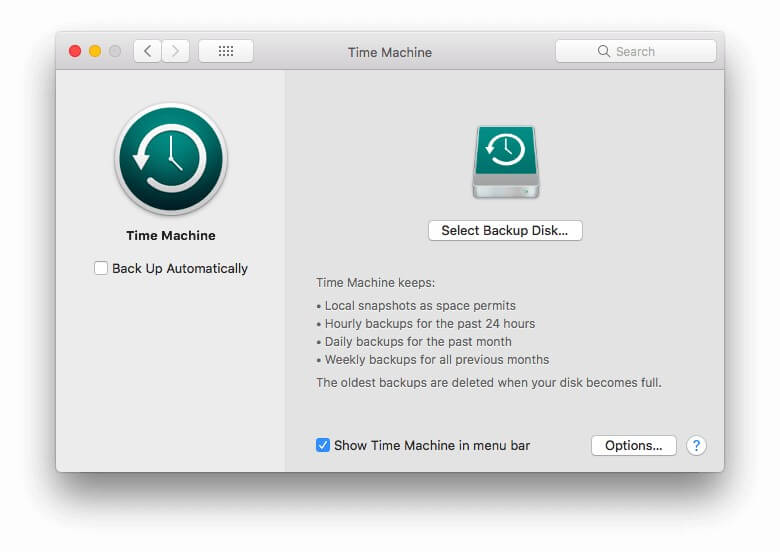
ટાઈમ મશીન શું સારું છે?
તમારા કમ્પ્યુટર અથવા નેટવર્ક સાથે જોડાયેલ ડ્રાઇવ પર તમારી ફાઇલો અને ફોલ્ડર્સનો બેકઅપ લેવા માટે ટાઇમ મશીન ઉત્તમ છે. તે આ આપમેળે અને સતત કરશે, અને તમારા ડેટાને પુનઃસ્થાપિત કરવાનું સરળ છે, પછી ભલે તે માત્ર એક ખોવાયેલી ફાઇલ હોય કે તમારી આખી ડ્રાઇવ. કારણ કે તમારી ડ્રાઇવનું સતત બેકઅપ લેવામાં આવી રહ્યું છે, જો તમારી હાર્ડ ડ્રાઇવ મૃત્યુ પામે તો તમે ઘણી માહિતી ગુમાવશો તેવી શક્યતા નથી.
તમારા બેકઅપમાં તમારી ફાઇલના વિવિધ સંસ્કરણો હશે, માત્ર નવીનતમ જ નહીં. તે મદદરૂપ છે. જો તમારે સ્પ્રેડશીટ અથવા વર્ડ પ્રોસેસિંગ દસ્તાવેજના પહેલાના સંસ્કરણ પર પાછા જવાની જરૂર હોય, ઉદાહરણ તરીકે, તમે કરી શકો છો. હજુ પણ વધુ સારું, કારણ કે ટાઈમ મશીન macOS માં સંકલિત છે, તમે મેનુમાંથી ફાઈલ / રીવર્ટ ટુ પસંદ કરીને કોઈપણ Apple એપ્લિકેશન સાથે તે સરળતાથી કરી શકો છો. મારી એક સ્પ્રેડશીટના જૂના સંસ્કરણ પર પાછા ફરતી વખતે તે કેવું દેખાય છે તે અહીં છે.
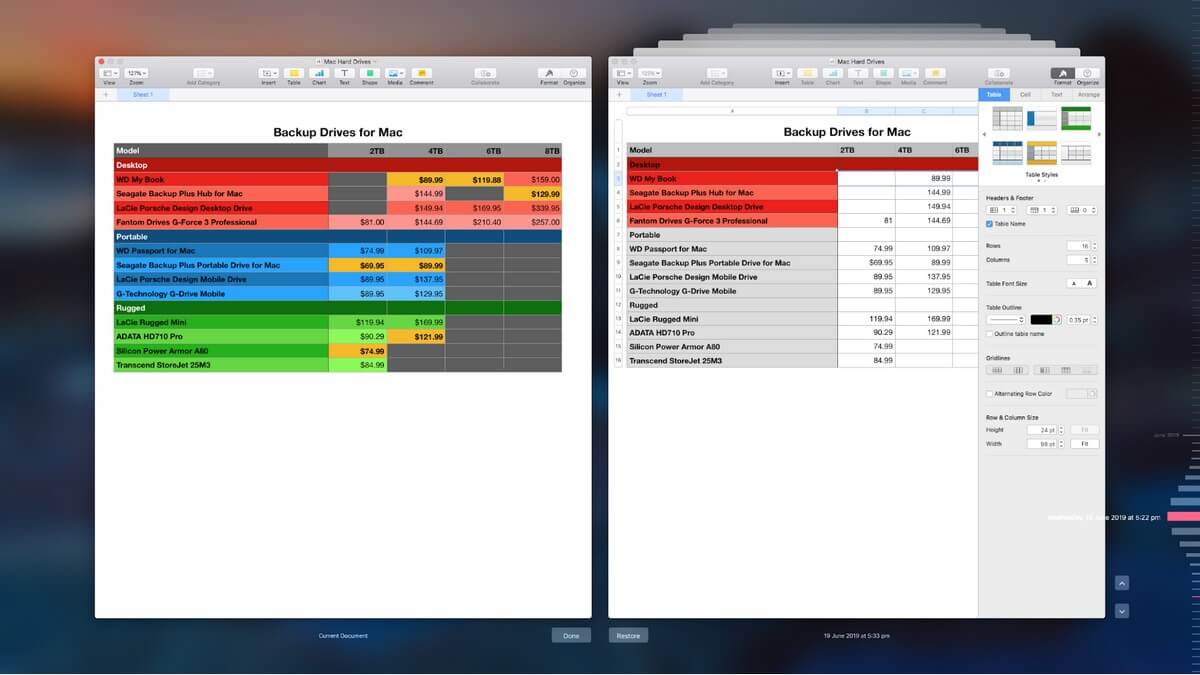
તેથી જ્યારે ફાઇલોનું બેકઅપ લેવું અને પુનઃસ્થાપિત કરવું, ત્યારે ટાઇમ મશીન પાસે ઘણું બધું છે. તે સ્વચાલિત, ઉપયોગમાં સરળ, પહેલાથી જ ઇન્સ્ટોલ કરેલ અને macOS સાથે સંકલિત છે. Mac માટે શ્રેષ્ઠ બેકઅપ સોફ્ટવેરની અમારી શોધમાં, અમે તેને “વૃદ્ધિક્ષમ ફાઇલ બેકઅપ માટે શ્રેષ્ઠ પસંદગી” નામ આપ્યું છે. પરંતુ તે તમને જોઈતું બધું જ કરતું નથી.
ટાઈમ મશીનનો અભાવ શું છે?
જ્યારે ટાઈમ મશીન એક પ્રકારના બેકઅપ માટે સારી પસંદગી છે, ત્યારે અસરકારક બેકઅપ વ્યૂહરચના આગળ વધે છે. તે શું સારું નથી તે અહીં છેપર:
- ટાઈમ મશીન તમારી હાર્ડ ડ્રાઈવને ક્લોન કરી શકતું નથી. ડિસ્ક ઈમેજ અથવા હાર્ડ ડ્રાઈવ ક્લોન એ તમારી ડ્રાઈવનું બેકઅપ લેવાની બીજી અસરકારક રીત છે. તે એક ચોક્કસ નકલ બનાવે છે જેમાં હજી પણ અસ્તિત્વમાં છે તે ફાઇલો અને ફોલ્ડર્સનો સમાવેશ થાય છે તેમજ તે ફાઇલોના ટ્રેસનો સમાવેશ થાય છે જે તમે ગુમાવી શકો છો. આ માત્ર બેકઅપ હેતુઓ માટે જ નહીં, પણ ડેટા પુનઃપ્રાપ્તિ માટે પણ ઉપયોગી છે.
- ટાઈમ મશીન બુટ કરી શકાય તેવું બેકઅપ બનાવતું નથી. જો તમારી હાર્ડ ડ્રાઈવ મૃત્યુ પામે છે, તો તમારું કમ્પ્યુટર શરૂ પણ થશે નહીં ઉપર બૂટેબલ બેકઅપ જીવન બચાવી શકે છે. એકવાર તમારા Mac માં પ્લગ થઈ ગયા પછી તમે તમારી સિસ્ટમને બુટ કરવા માટે તેનો ઉપયોગ કરી શકો છો, અને કારણ કે તેમાં તમારી બધી એપ્લિકેશનો અને દસ્તાવેજો શામેલ છે, જ્યાં સુધી તમે તમારું કમ્પ્યુટર ઠીક ન કરો ત્યાં સુધી તમે સામાન્ય રીતે કામ ચાલુ રાખી શકશો.
- ટાઈમ મશીન એ સારો ઓફસાઈટ બેકઅપ સોલ્યુશન નથી . કેટલીક આપત્તિઓ કે જે તમારા કમ્પ્યુટરને બહાર લઈ શકે છે તે તમારા બેકઅપને પણ લઈ શકે છે - સિવાય કે તે કોઈ અલગ સ્થાન પર સંગ્રહિત હોય. તેમાં આગ, પૂર, ચોરી અને વધુની ધમકીનો સમાવેશ થાય છે. તેથી ખાતરી કરો કે તમે ઑફસાઇટ બેકઅપ રાખો છો. અમે ક્લાઉડ બેકઅપ સેવાનો ઉપયોગ કરવાની ભલામણ કરીએ છીએ, પરંતુ તમારા ક્લોન બેકઅપનું એક રોટેશન અલગ સરનામાં પર રાખવું પણ કામ કરશે.
હવે તમે ટાઇમ મશીનના નબળા મુદ્દાઓ જાણો છો, અહીં કેટલીક બેકઅપ એપ્લિકેશન્સ છે જે મંદીનો સામનો કરી શકે છે અથવા તેને સંપૂર્ણપણે બદલી શકે છે.
8 ટાઇમ મશીન વિકલ્પો
1. કાર્બન કોપી ક્લોનર
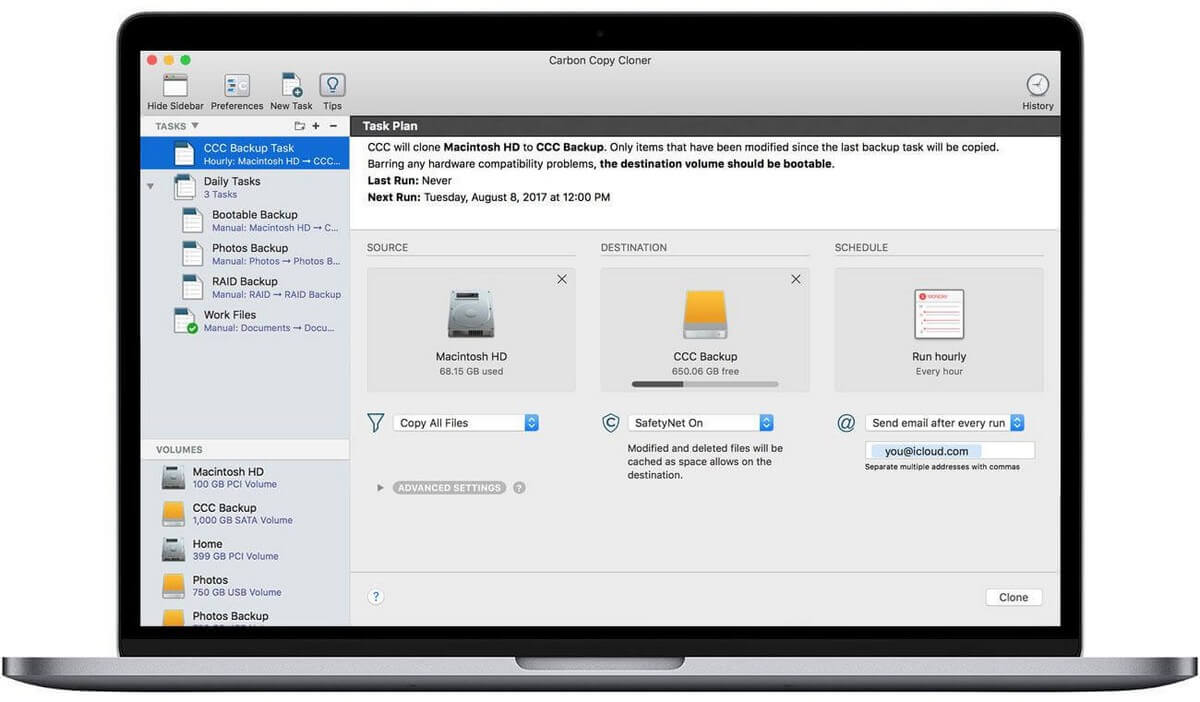
બોમડિચ સોફ્ટવેરનું કાર્બન કોપી ક્લોનર એક માટે $39.99 નો ખર્ચ થાય છેવ્યક્તિગત લાયસન્સ અને બાહ્ય ડ્રાઈવ પર બુટ કરી શકાય તેવી ડિસ્ક ઈમેજ બનાવશે અને તેને સ્માર્ટ ઈન્ક્રીમેન્ટલ અપડેટ્સ સાથે ચાલુ રાખશે. Mac smackdown માટેના અમારા શ્રેષ્ઠ બેકઅપ સોફ્ટવેરમાં, અમને તે હાર્ડ ડ્રાઈવ ક્લોનિંગ માટે શ્રેષ્ઠ પસંદગી હોવાનું જણાયું છે. અમે તેની ભલામણ કરીએ છીએ.
આ પણ વાંચો: કાર્બન કોપી ક્લોનરના વિન્ડોઝ વિકલ્પો
2. સુપરડુપર!
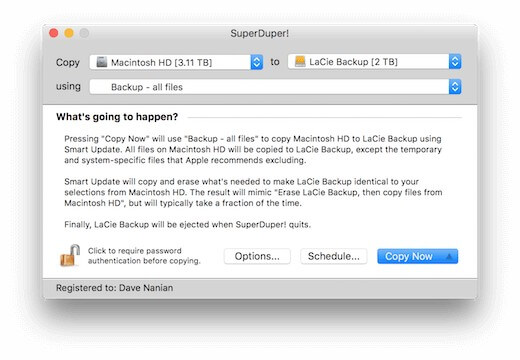
શર્ટ પોકેટનું સુપરડુપર! v3 તેની મોટાભાગની સુવિધાઓ મફતમાં ઓફર કરે છે, અને તમે શેડ્યૂલિંગ, સ્માર્ટ અપડેટ અને સ્ક્રિપ્ટિંગ જેવી અદ્યતન સુવિધાઓને અનલૉક કરવા માટે $27.95 ચૂકવો છો. કાર્બન કોપી ક્લોનરની જેમ તે તમારી ડ્રાઇવનો બુટ કરી શકાય તેવી ક્લોન બનાવી શકે છે પરંતુ વધુ સસ્તું કિંમતે. તે બે ફોલ્ડર્સને સિંક્રનાઇઝ પણ રાખી શકે છે. ડેવલપર્સ તેને ટાઈમ મશીનના સારા પૂરક તરીકે માર્કેટિંગ કરે છે.
3. Mac બેકઅપ ગુરુ
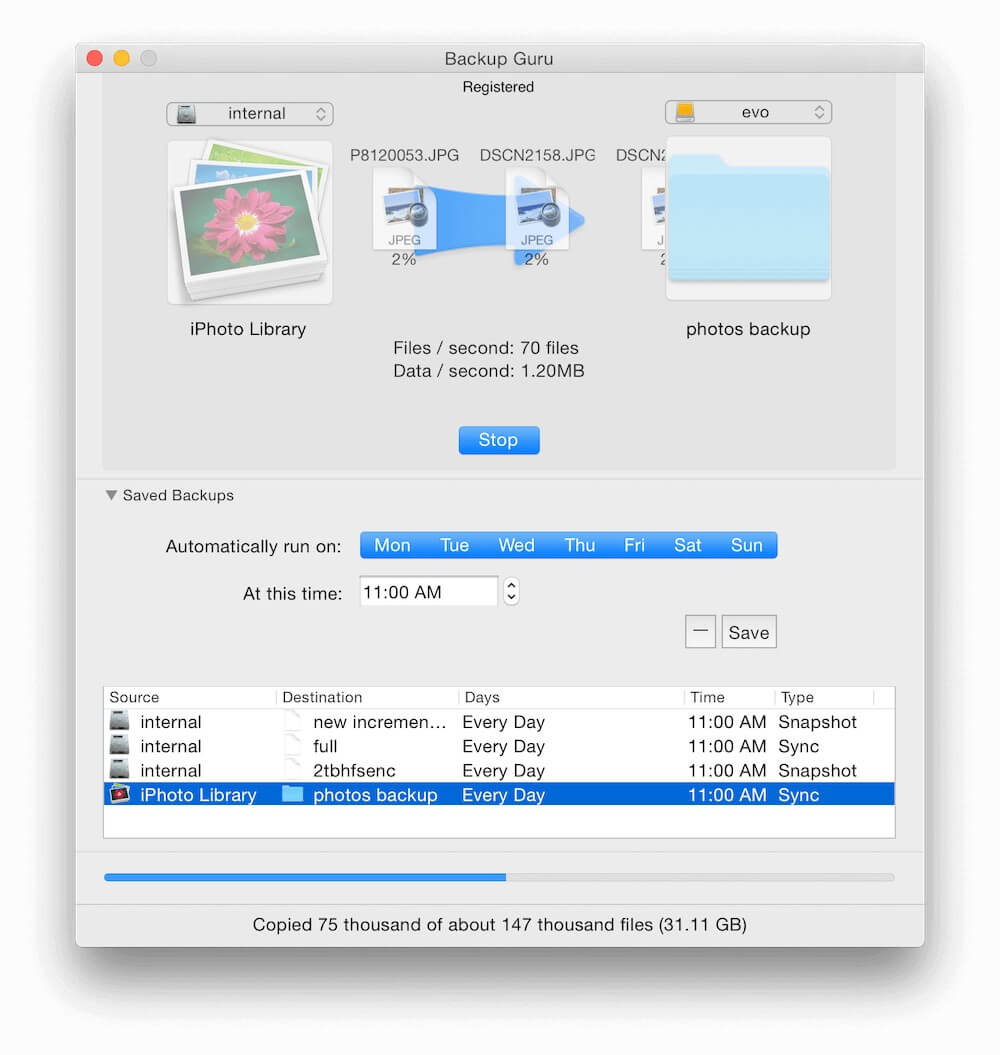
MacDaddy's Mac Backup Guru ની કિંમત $29 છે—જેના કરતાં થોડી વધુ સુપરડુપર!—અને તે એપ્લિકેશનની જેમ બુટ કરી શકાય તેવી ક્લોનિંગ અને ફોલ્ડર સિંક કરી શકે છે. પરંતુ ત્યાં વધુ છે. જો કે તમારું બેકઅપ ક્લોન જેવું દેખાશે, તેમાં દરેક ફાઇલના વિવિધ વર્ઝનનો પણ સમાવેશ થશે અને જગ્યા બચાવવા માટે સંકુચિત કરવામાં આવશે.
4. બેકઅપ પ્રો મેળવો
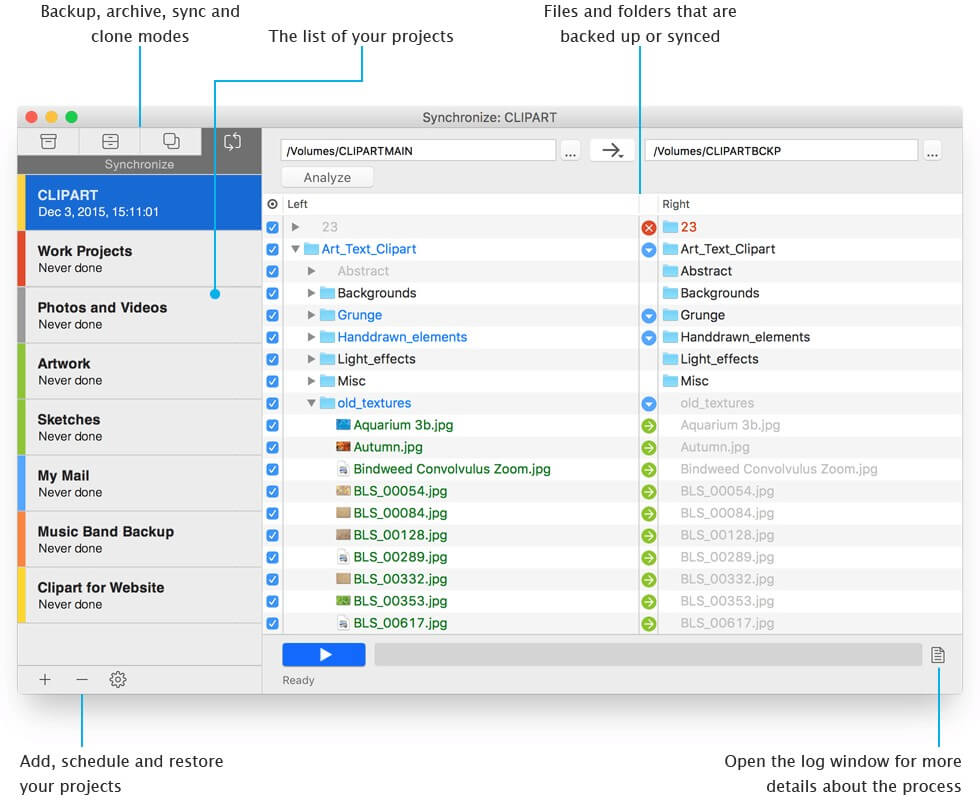
બેલાઇટ સોફ્ટવેરનું Get Backup Pro એ અમારા લેખમાં સમાવેલ સૌથી સસ્તું સોફ્ટવેર છે, જેની કિંમત $19.99 છે. તેમાં બેકઅપ, આર્કાઇવ, ડિસ્ક ક્લોનિંગ અને ફોલ્ડર સમન્વયન સુવિધાઓ શામેલ છે. તમારા બેકઅપ્સ બૂટ કરી શકાય તેવા અને એન્ક્રિપ્ટેડ હોઈ શકે છે અને ડેવલપર્સ તેને ટાઈમ મશીન માટે સંપૂર્ણ સાથી તરીકે માર્કેટ કરે છે.
5. ChronoSync
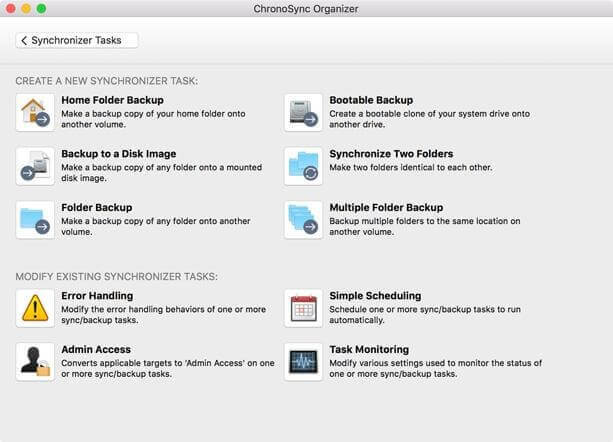
Econ Technologies ChronoSync 4 પોતાને "ફાઇલ સિંક્રોનાઇઝેશન, બેકઅપ્સ, બૂટેબલ બેકઅપ્સ અને ક્લાઉડ સ્ટોરેજ માટે ઓલ-ઇન-વન સોલ્યુશન" તરીકે બિલ આપે છે. તે ઘણી બધી સુવિધાઓ જેવી લાગે છે અને તેની કિંમત $49.99 છે. પરંતુ એક્રોનિસ ટ્રુ ઇમેજ (નીચે)થી વિપરીત તમારે તમારા પોતાના ક્લાઉડ બેકઅપ સ્ટોરેજને ગોઠવવાની જરૂર પડશે. Amazon S3, Google Cloud અને Backblaze B2 બધા સપોર્ટેડ છે, અને તમારે સબ્સ્ક્રાઇબ કરવું પડશે અને તેના માટે અલગથી ચૂકવણી કરવી પડશે.
6. Acronis True Image
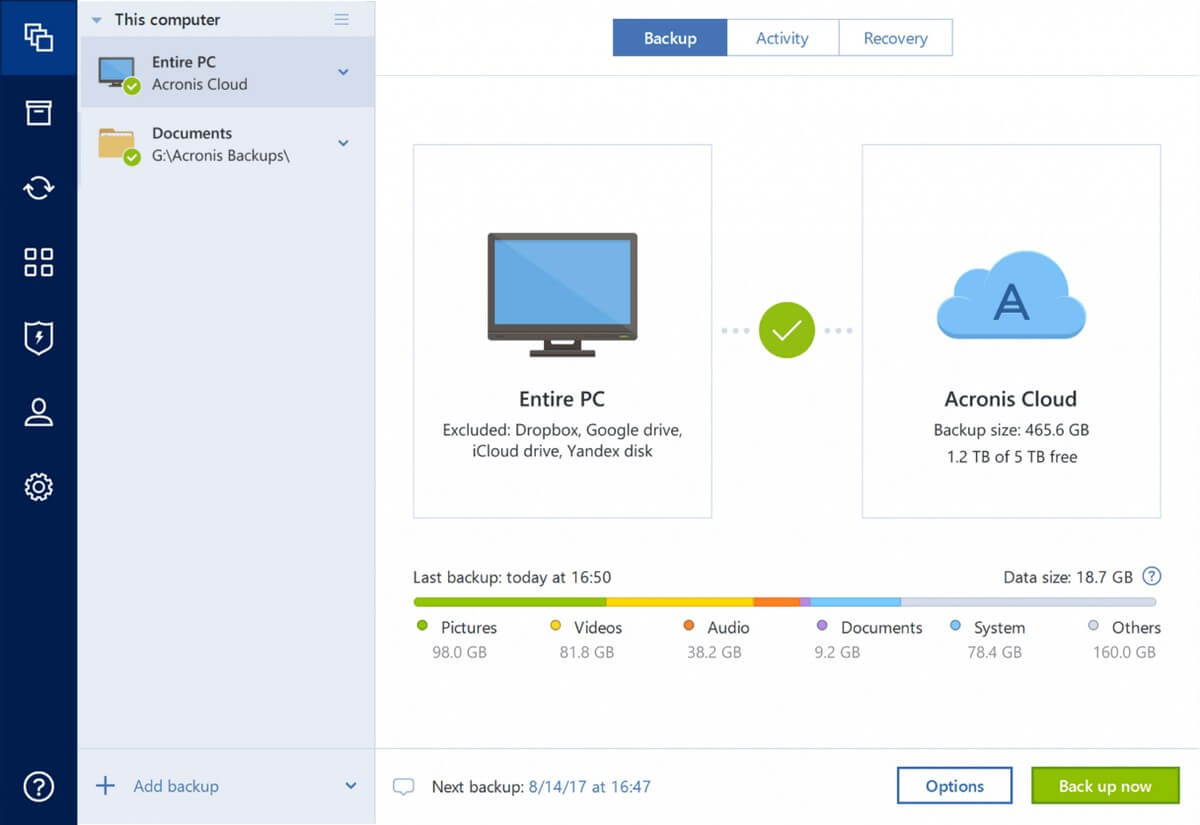
Acronis Mac માટે ટ્રુ ઈમેજ એ સાચો ઓલ-ઈન-વન બેકઅપ સોલ્યુશન છે. માનક સંસ્કરણ ($34.99ની કિંમત) અસરકારક રીતે તમારી ડ્રાઇવના સ્થાનિક બેકઅપ્સ બનાવશે (ક્લોનિંગ અને મિરર ઇમેજિંગ સહિત). એડવાન્સ્ડ ($49.99/વર્ષ) અને પ્રીમિયમ ($99.99/વર્ષ) પ્લાનમાં ક્લાઉડ બેકઅપનો પણ સમાવેશ થાય છે (અનુક્રમે 250 GB અથવા 1 TB સ્ટોરેજ શામેલ છે). જો તમે એક એવી એપ્લિકેશન શોધી રહ્યાં છો જે આ બધું કરી શકે, તો આ તમારો શ્રેષ્ઠ વિકલ્પ છે.
વધુ જાણવા માટે અમારી સંપૂર્ણ Acronis True Image સમીક્ષા વાંચો.
7. Backblaze
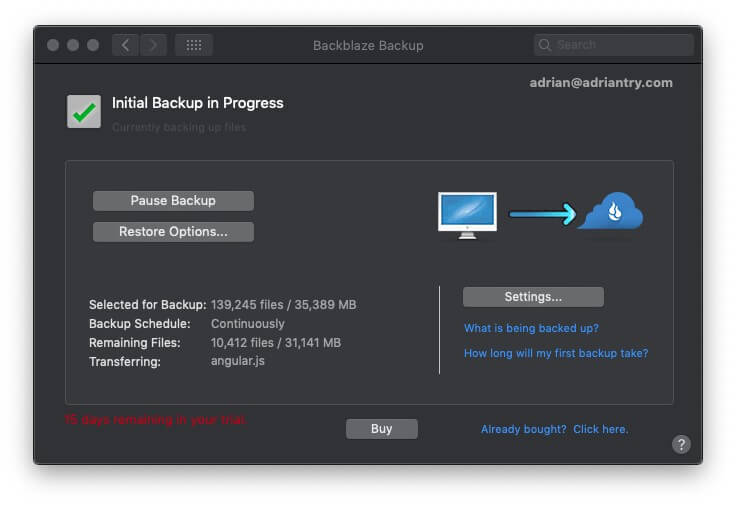
Backblaze ક્લાઉડ બેકઅપમાં નિષ્ણાત છે, અમર્યાદિત સ્ટોરેજ ઓફર કરે છે. એક કમ્પ્યુટર માટે દર વર્ષે $50. અમને તે શ્રેષ્ઠ મૂલ્ય ઓનલાઈન બેકઅપ સોલ્યુશન લાગે છે. વધુ માટે અમારી સંપૂર્ણ બેકબ્લેઝ સમીક્ષા વાંચો.
8. IDrive
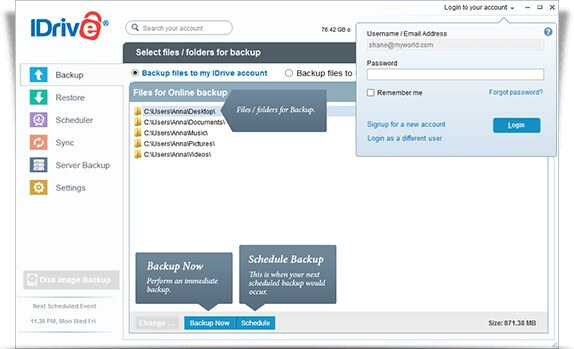
IDrive ક્લાઉડ બેકઅપમાં પણ નિષ્ણાત છે પરંતુ તેનો અભિગમ અલગ છે. એક કમ્પ્યુટર માટે અમર્યાદિત સ્ટોરેજ ઓફર કરવાને બદલે, તેઓ તમારા બધા માટે 2 TB સ્ટોરેજ પ્રદાન કરે છેદર વર્ષે $52.12 માટે કમ્પ્યુટર અને ઉપકરણો. અમને બહુવિધ કમ્પ્યુટર્સ માટે શ્રેષ્ઠ ઓનલાઈન બેકઅપ સોલ્યુશન લાગે છે.
વધુ માટે અમારી સંપૂર્ણ IDrive સમીક્ષા વાંચો.
તો મારે શું કરવું જોઈએ?
જો તમે ટાઇમ મશીન તમારા માટે જે રીતે કામ કરી રહ્યું છે તેનાથી તમે ખુશ છો, તો તેનો ઉપયોગ કરવાનું ચાલુ રાખો. તમે તેને અન્ય એપ્સ સાથે પૂરક બનાવી શકો છો જે તેની ખૂટતી સુવિધાઓ માટે બનાવે છે, તમારી પોતાની મલ્ટિ-એપ સિસ્ટમ બનાવે છે.
અહીં એક ઉદાહરણ છે:
- તમારા સ્વચાલિત, સતત, વધારાના બેકઅપ્સ ચાલુ રાખો ટાઈમ મશીન (મફત) નો ઉપયોગ કરીને બાહ્ય હાર્ડ ડ્રાઈવ પર.
- કાર્બન કોપી ક્લોનર ($39.99) અથવા ગેટ બેકઅપ પ્રો ($19.99) જેવી એપ્લિકેશનનો ઉપયોગ કરીને તમારી ડ્રાઈવનું નિયમિત સાપ્તાહિક ડિસ્ક ઈમેજ બેકઅપ બનાવો.
- ઓફસાઇટ બેકઅપ માટે, તમે તમારા રોટેશનમાં એક અલગ સરનામે એક ડિસ્ક ઇમેજ બેકઅપ રાખી શકો છો અથવા ક્લાઉડ બેકઅપ માટે બેકબ્લેઝ ($50/વર્ષ) અથવા iDrive ($52.12/વર્ષ) પર સબ્સ્ક્રાઇબ કરી શકો છો.
તેથી તમે પસંદ કરો છો તેના પર આધાર રાખીને, તે તમને $20 અને $40 ની વચ્ચેનો ખર્ચ કરશે, જેની સંભવિત ચાલુ સબ્સ્ક્રિપ્શન કિંમત લગભગ $50 પ્રતિ વર્ષ છે.
અથવા જો તમે ફક્ત એક જ એપ્લિકેશન રાખવાનું પસંદ કરો છો જે ખૂબ કાળજી લે છે , Acronis True Image નો ઉપયોગ કરો. વર્તમાન પ્રમોશન સાથે, સમાન $50 સબ્સ્ક્રિપ્શન તમને વિશ્વસનીય સ્થાનિક બેકઅપ તેમજ ક્લાઉડ બેકઅપ આપશે.
તમે જે પણ પાથ પસંદ કરો છો, ખાતરી કરો કે તમે નિયમિતપણે તમારા Macનું બેકઅપ લો છો. તમને ક્યારે તેની જરૂર પડશે તે તમે ક્યારેય જાણતા નથી.

